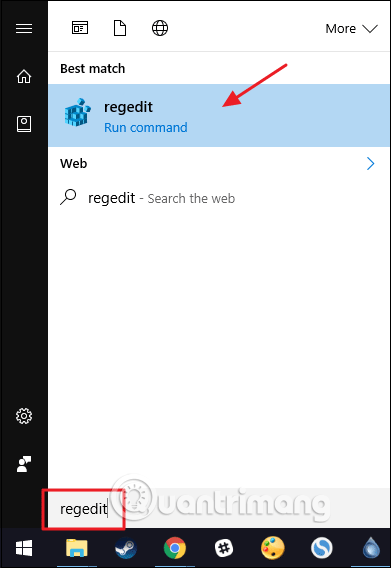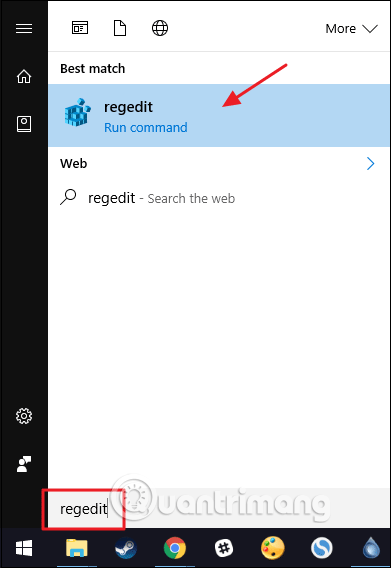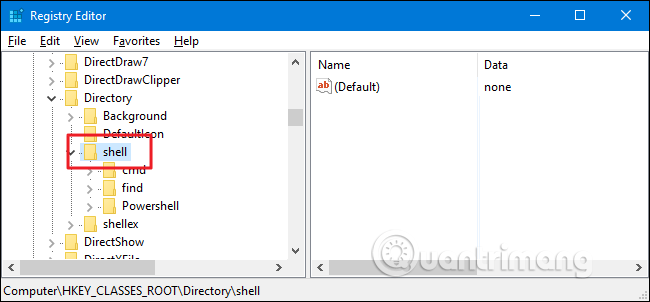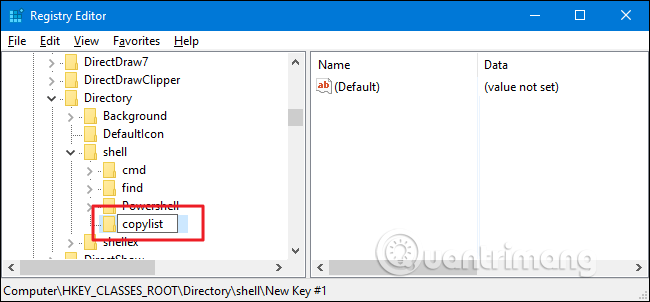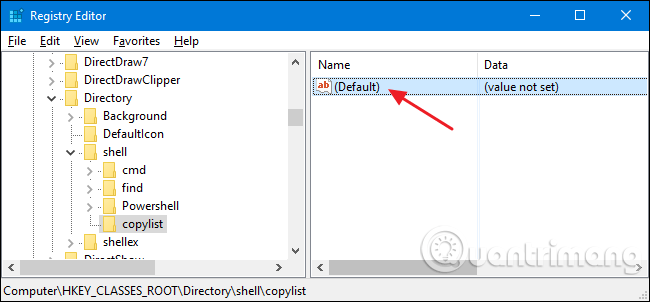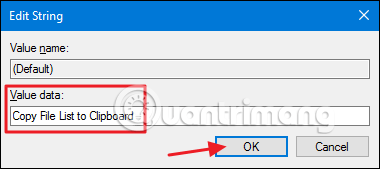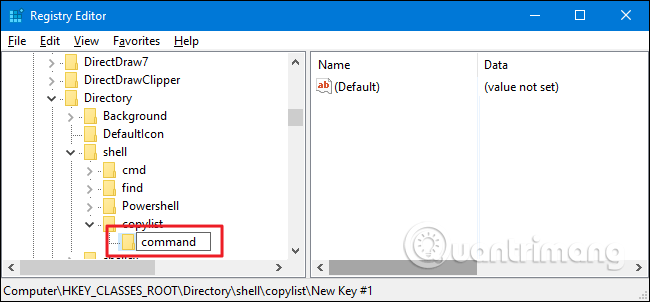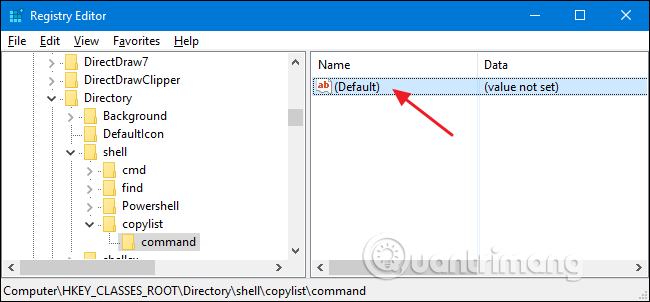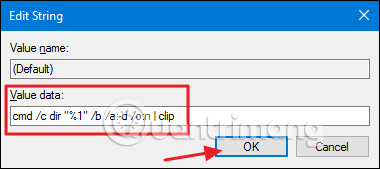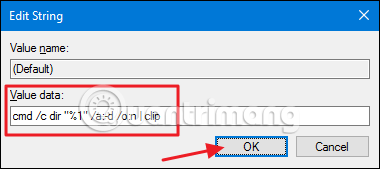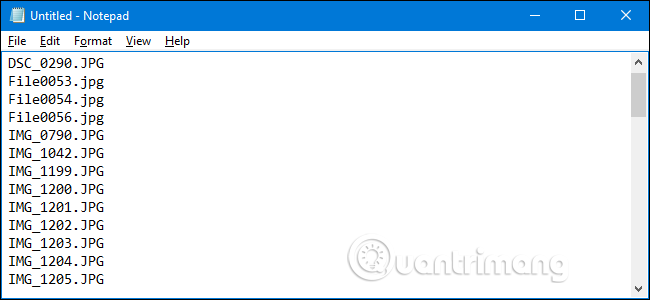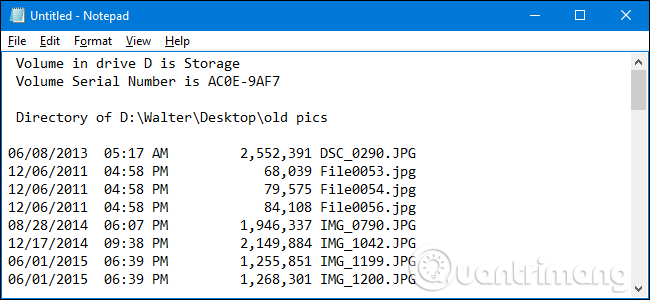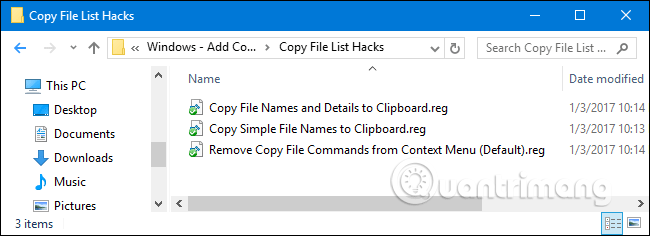Was sollten Sie tun, wenn ein Ordner voller Dateien ist und Sie eine Dateiliste speichern oder drucken möchten? Mit ein paar Änderungen an der Registrierung können Sie einen Befehl hinzufügen, um Ordnerinhalte in die Zwischenablage zu kopieren.
Sie können einen Screenshot des Ordners machen und ihn ausdrucken, aber auf diese Weise können Sie nicht alle Dateien in einem Bild erfassen. Sie können auch Befehle in der Eingabeaufforderung verwenden , um eine Verzeichnisliste in eine Datei zu konvertieren. Das Hinzufügen von Befehlen zum Kontextmenü ist jedoch viel einfacher, da Sie nur mit der rechten Maustaste auf den Ordner klicken müssen, um die Dateiliste sofort in die Zwischenablage zu kopieren. Und hier erfahren Sie, wie es geht.
Rechtsklick-Befehl zum Kopieren der Dateiliste durch manuelles Bearbeiten der Registrierung hinzugefügt
Um einen Rechtsklick-Befehl in allen Windows-Versionen hinzuzufügen, müssen Sie nur ein paar Änderungen in der Windows-Registrierung vornehmen .
Warnung: Der Registrierungseditor ist ein leistungsstarkes Tool und seine missbräuchliche Verwendung kann dazu führen, dass das System instabil oder sogar funktionsunfähig wird. Dies ist ein einfacher Trick, Sie müssen nur die Anweisungen genau befolgen und es werden keine Probleme auftreten. Sie müssen die Registrierung sichern , bevor Sie Änderungen vornehmen, um Probleme zu vermeiden.
Öffnen Sie den Registrierungseditor, indem Sie Start drücken und regedit eingeben . Drücken Sie dann die Eingabetaste und erteilen Sie die Berechtigung, Änderungen am Computer vorzunehmen.
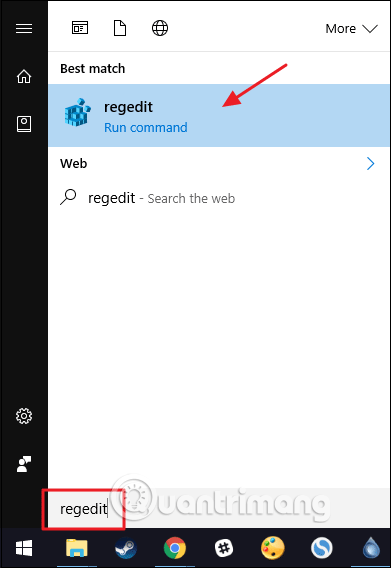
Navigieren Sie im Registrierungseditor über die linke Seitenleiste zum folgenden Schlüssel:
HKEY_CLASSES_ROOT\Directory\Shell
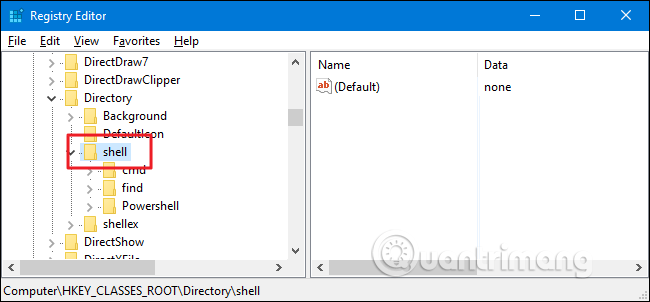
Als Nächstes erstellen Sie einen neuen Schlüssel im Schlüsselgehäuse, indem Sie mit der rechten Maustaste auf das Schlüsselgehäuse klicken und Neu > Schlüssel auswählen . Benennen Sie diese neue Schlüsselkopieliste oder wie auch immer Sie möchten.
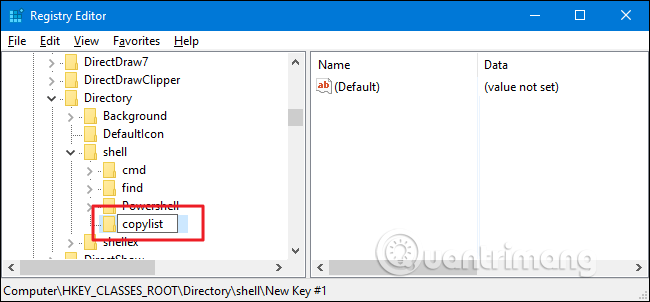
Jetzt ändern Sie den Wert (Standard) im neuen Copylist- Schlüssel, indem Sie den Copylist- Schlüssel auswählen und auf den Wert (Standard) doppelklicken, um sein Eigenschaftenfenster zu öffnen.
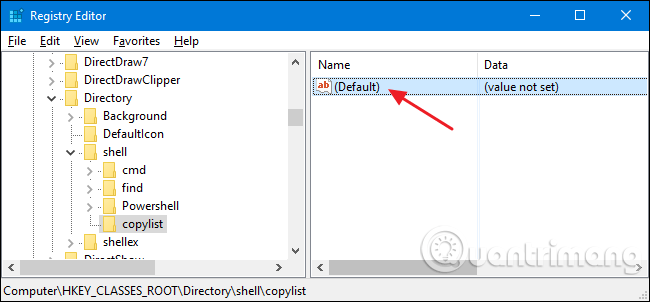
Legen Sie im Eigenschaftenfenster den Wert im Feld „Wertdaten“ auf „Dateiliste in die Zwischenablage kopieren“ fest und klicken Sie dann auf „OK“ . Dieser Wert stellt den Befehlsnamen bereit, der im Kontextmenü angezeigt wird. Hier können Sie einen beliebigen Namen eingeben, dieser muss jedoch kurz sein.
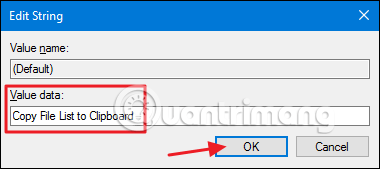
Als Nächstes erstellen Sie einen neuen Schlüssel innerhalb des Kopierlistenschlüssels , indem Sie mit der rechten Maustaste auf den Kopierlistenschlüssel klicken und Neu > Schlüssel auswählen und diesem neuen Tastaturbefehl den Namen geben .
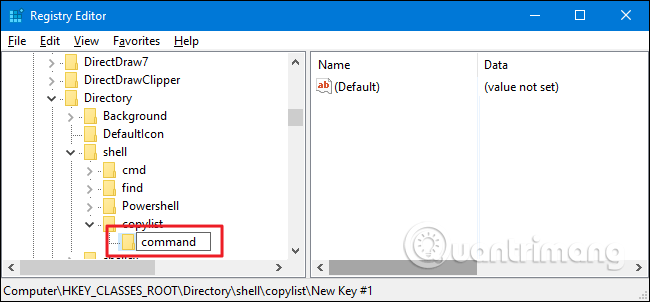
Jetzt ändern Sie den Wert (Standard) innerhalb des neuen Tastaturbefehls , indem Sie die Befehlstaste auswählen und auf den Wert (Standard) doppelklicken, um das Eigenschaftenfenster zu öffnen.
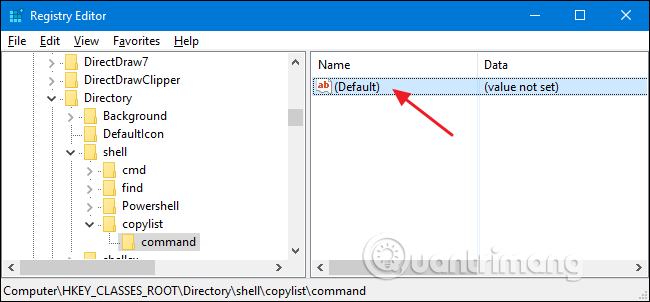
Der Wert (Standard) bestimmt den tatsächlichen Befehl, der ausgeführt wird, wenn Sie die Option im Kontextmenü auswählen. Um einen Befehl zum Kopieren einer einfachen Liste aller Dateinamen in die Zwischenablage hinzuzufügen, geben Sie die folgende Zeile in das Feld „Wertdaten“ ein und klicken Sie dann auf „OK“ .
cmd /c dir „%1“ /b /a:-d /o:n | Clip
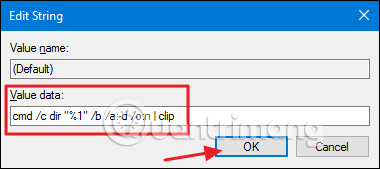
Wenn Sie außerdem eine Liste mit detaillierteren Informationen und nicht nur dem Dateinamen kopieren möchten, können Sie den Schalter /b im obigen Befehl entfernen. Dadurch werden Name, Datum und Dateigröße kopiert. Sie müssen lediglich die folgende Zeile in das Feld „Wertdaten“ eingeben .
cmd /c dir „%1“ /a:-d /o:n | Clip
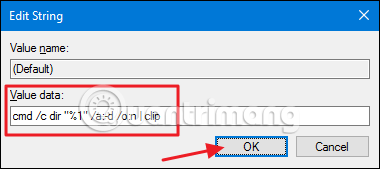
Hier verwenden wir den Befehl dir , Sie können also jeden Schalter verwenden, den der Befehl unterstützt. Für weitere Informationen zu diesem Befehl geben Sie dir /? ein. in die Eingabeaufforderung.
Wenn Sie fertig sind, beenden Sie den Registrierungseditor. Um dies zu überprüfen, klicken Sie einfach mit der rechten Maustaste auf einen beliebigen Ordner und wählen Sie den Befehl „Dateiliste in die Zwischenablage kopieren“ aus . Sie werden sehen, wie sich das Eingabeaufforderungsfenster schnell öffnet und schließt. Nachdem Sie den Befehl ausgewählt haben, können Sie den Inhalt in andere Anwendungen wie Word oder Notepad einfügen.
Wenn Sie den Befehl mit dem Schalter /b auswählen , sehen Sie die folgende einfache Dateiliste:
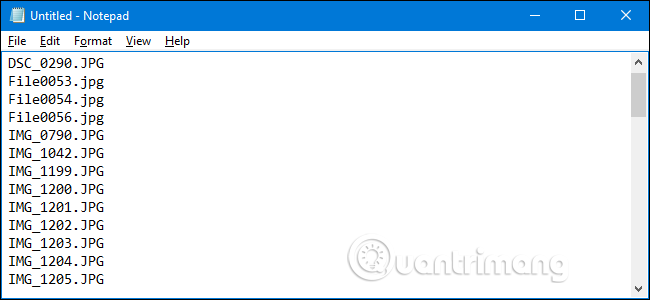
Wenn Sie den Befehl ohne den Schalter /b auswählen , erhalten Sie die folgende detaillierte Liste:
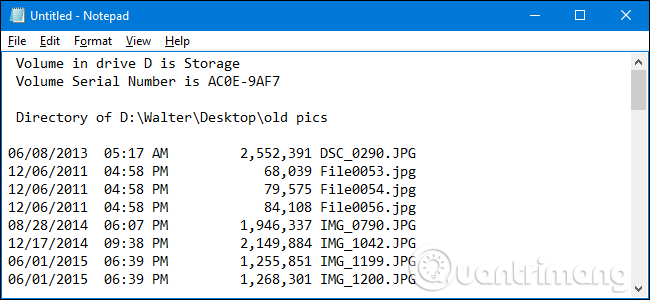
Wenn Sie diese Änderung rückgängig machen möchten, gehen Sie einfach zurück zur Registrierung und löschen Sie den erstellten Copylist- Schlüssel. Dadurch werden automatisch alle anderen Werte und Schlüssel in der Schlüsselkopieliste gelöscht und der Befehl aus dem Kontextmenü entfernt.
Laden Sie die Registry-Hack-Datei mit einem Klick herunter
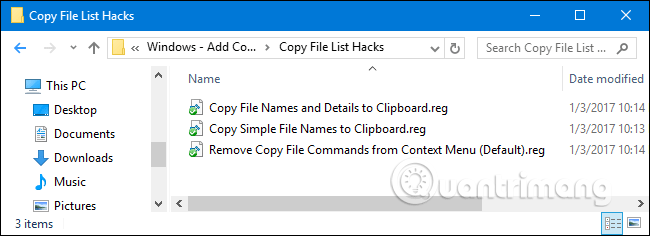
Wenn Sie keine manuellen Änderungen an der Registry vornehmen möchten, können Sie die Hack-Datei unten mit einem Klick herunterladen. Der Datei-Hack „Einfache Dateinamen in die Zwischenablage kopieren“ fügt dem Kontextmenü den Befehl zum Kopieren einer Liste von Dateinamen hinzu. Der Datei-Hack „ Dateinamen und -details in die Zwischenablage kopieren“ fügt den folgenden Befehl zum Kopieren von Dateinamen, Daten und Größen in das Kontextmenü hinzu. Und schließlich löscht die Datei „Befehle zum Kopieren von Dateien aus dem Kontextmenü entfernen (Standard)“ den von Ihnen hinzugefügten Befehl. Alle drei oben genannten Hack-Dateien befinden sich in der ZIP-Datei unten. Sie müssen lediglich auf die Datei doppelklicken, die Sie verwenden möchten.
https://www.howtogeek.com/wp-content/uploads/2017/01/Copy-File-List-Hacks.zip
Bei diesen Hackdateien handelt es sich tatsächlich um den Prozess des Exportierens des Copylist-Schlüssels, den wir im vorherigen Abschnitt erstellt haben, in eine .REG-Datei. Durch Ausführen dieser Datei wird der Wert in der Registrierung bearbeitet. Wenn Sie möchten, können Sie auch Ihre eigene Registry-Hack-Datei erstellen .
Ich wünsche Ihnen viel Erfolg!